Utasítás a táblák létrehozásához az Excel -ben - ennek az eszköznek a lehetőségei

- 4993
- 1340
- Nemes Benjámin
A Microsoft Office alkalmazáscsomagban, az Excel, az egyes felhasználók számára ismerős, külön figyelmet érdemel. Sokan képesek voltak kiértékelni a szolgáltatások szintjét, amelyet a számokkal és a tömbökkel való munka során hoz. Ez egy hatalmas asztal, amely megkönnyítheti a matematikai és kereskedelmi feladatok megoldását, és cellákból, oszlopokból és egyes lepedőkből áll.

Hogyan lehet manuálisan létrehozni egy asztalt az Excel -ben
A kezdő felhasználók hasznosak lesznek a lépésekhez -lépésről lépésre az Excel -ben lévő asztal létrehozásához, és a saját kezével megtenni anélkül, hogy a harmadik fél szakemberei segítségére fordulnának. Általában először hozza létre és díszítse a címet, amelyet fájl sapkának is neveznek. A cím jelzi a táblázat témáját, amely gyakran úgy néz ki, mint egy áruk vagy tárgyak kategóriája. Lehet a termék vagy hasonlók neve.
Gyakran ezt az oszlopot vagy vonalat készítik észrevehetően. Ez könnyen sikeres lesz egy dőlt betűvel vagy merész betűtípussal. Az Excel előírja a cella színű felszabadulását is. Ez lehetővé teszi, hogy élénkebben rajzolja az asztalt, és emlékezetesebbé tegye az információkat. Egy ilyen cella jobban észrevehető lesz mások háttere ellen, és ez gyakran szükséges a tárolt adatok asszimilálásához. Ehhez a felhasználónak el kell mennie az "Eszköztár" szakaszra, és már megtalálja a "betűtípus" fület. Különféle eszközöket kínálnak itt, hogy egy cellát vagy blokkját emlékezetesebbé tegyék.
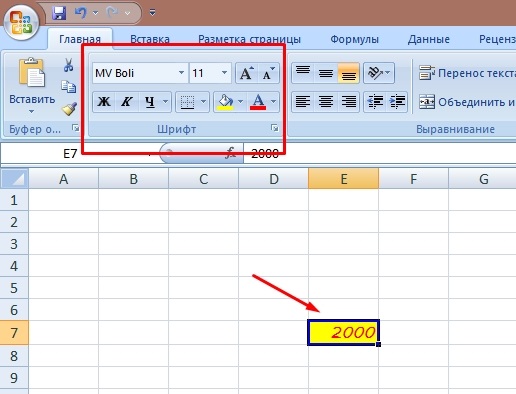
Ha minden a kalapra és a címre vonatkozik, akkor el kell töltenie más oszlopokat vagy oszlopokat. Ez a legnehezebb eljárás az eltöltött idő szempontjából. Az információk megadása után a bábuk táblázatát határok jelzik. Ellenkező esetben rosszul fog kinézni, és a nyomtatás során egyáltalán nem lesz, mint egy asztal. Ezt az alábbiak szerint végezzük: Az adatrendszer szükséges területeit a kurzor megkülönbözteti, majd ugyanazon határokat, amelyekre a felhasználó szükséges a "betűtípus" szakaszban.
Nem titok, hogy a Microsoft Excel -t elsősorban a számokkal való munkavégzés céljából fejlesztették ki és karbantartották, és ez egy analitikai alkalmazás. Nem csak asztali opciót hozhat létre az adatok bemutatására. Ez inkább a képletekkel való munkavégzés programja, és célja a számításokkal kapcsolatos problémák megoldása. Ezeknek a készségeknek a megtanulásához a legegyszerűbb funkcióval kezdheti - az oszlop összegének kiszámításával. Ehhez el kell osztania a kívánt adatgyűjtést, és kattintson az "Avtosumma" ikonra. Az Excel automatikusan összecsomja az összes számot a kiosztott tömbből.
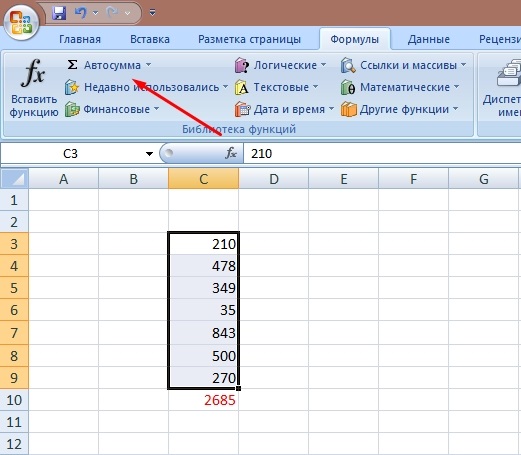
Hogyan lehet automatikusan létrehozni egy táblázatot az Excel -ben
Ahhoz, hogy még hatékonyabban dolgozzon az Excel -ben a táblákkal, képesnek kell lennie arra, hogy automatikus módban hozzon létre őket. Ehhez az alkalmazás a szükséges funkciókkal van felszerelve. A szokásos adattartományból létrehozhat egy teljes és összekapcsolt objektumot a fejlécével, szerkezetével. Egy egyszerű adatrendszerhez képest számos előnye lesz.
Tehát az automatikus asztal elkészítéséhez először be kell tölteni egy bizonyos számú cella adatait, és a szükséges sorrendben. Most a befejezett tartományt táblázatos formátumká alakítják át. Ez a következő forgatókönyv szerint történik:
- Az egér kurzorral kiemeljük a sejtek tartományát.
- A "beszúrás" szakasz "szakasz" "Táblázat" szakaszát keresjük. Ebben ismét válassza ki a "Táblázat" című elemet. Ennek az algoritmusnak a egyszerűsítéséhez használhatja a "Ctrl + T" forró kulcsok kombinációját.
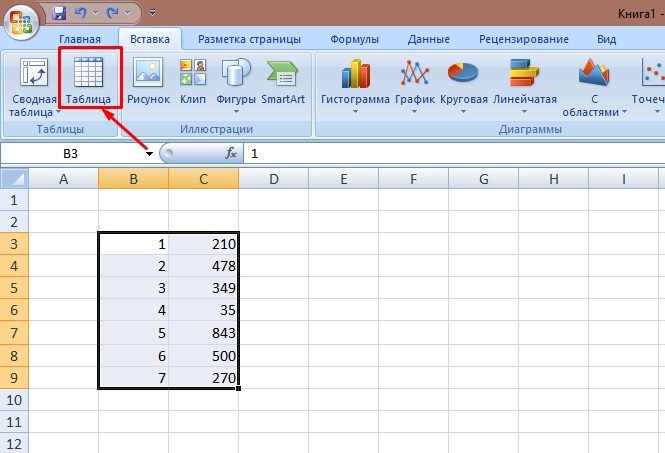
- A képernyőn tovább lesz egy kompakt párbeszédpanel. Lehetősége van beállítani a kiválasztott asztalterületet. Meg kell jegyezni az első sorban található címsorokat (általában a felső).
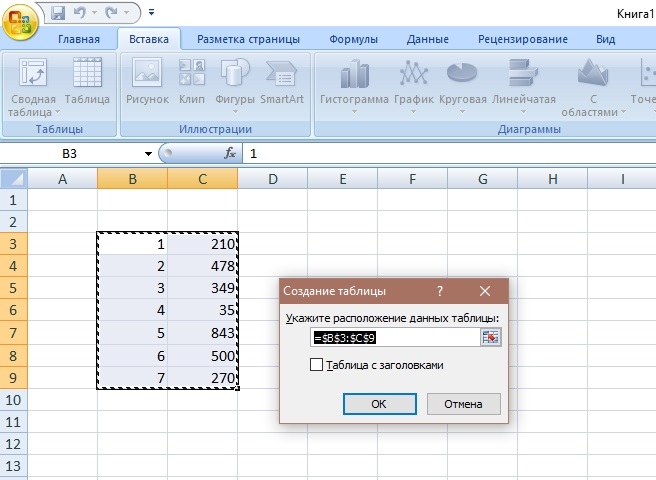
- Ha a megjelenés megfelel nekünk, kattintson az "OK" gombra. Egy adott sejtcsomagot automatikusan újraformálnak egy jelre.
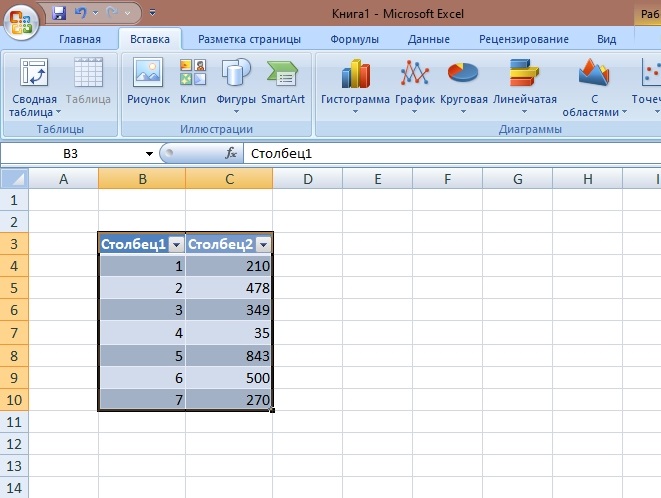
Mint láthatja, néhány perc alatt elkészíthet egy asztalt Excel -ben. Alapértelmezés szerint az alkalmazás maga állítja be az 1., 2. táblázat nevét, és így tovább. Megváltoztatható a kívánt címre. Ez különösen akkor hasznos, ha a táblázatos fajok több lapjára van szükség. Ez megkönnyíti a szükséges információk keresését.
Érdekes, hogy nem csak a táblázat opciót rendezheti, hanem eltávolíthatja azt is. Ehhez válassza ki a cellák egy csoportját, és lépjen a „Designer” könyvjelzőhöz. A "Szolgáltatás" névvel rendelkező szakaszt keresünk, és benne "konvertálnunk kell egy tartományba". Továbbra is kattintson az "Igen" gombra a felmerülő párbeszédpanelen. Egy tányér helyett számos cellát kapunk, de a benne lévő összes adatot elmenti, és szerkesztésre rendelkezésre áll.
Dekoráció
A kész táblázat mindig formázható vagy beállítható, hogy megjelenése bemutathatóbbá váljon. Tehát kezdjük a „Designer” fülkel, amelynek számos hasznos eszköze van a munkához.
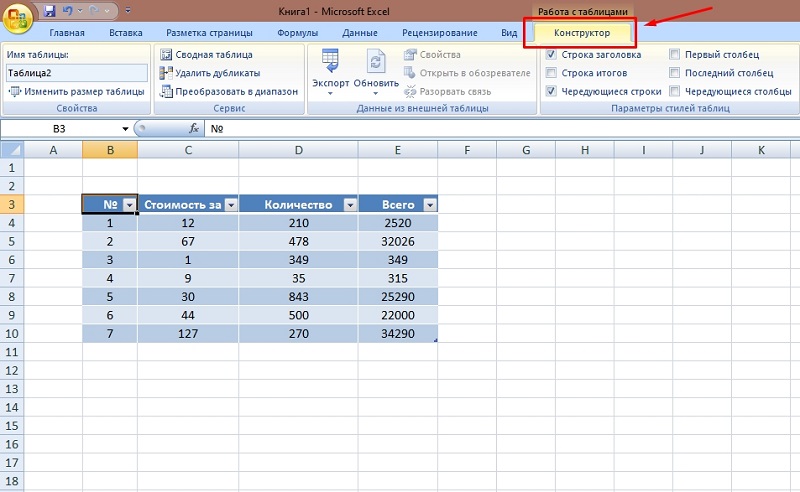
Itt reális a következő műveletek végrehajtása:
- Adjon hozzá egy sort a címmel, vagy távolítsa el a felesleges;
- A vonalak helyének formátuma váltakozóra készül;
- Javítsa meg a kalapot;
- A kívánt oszlopot vastag betűtípussal kell kiemelni;
- Távolítsa el az auto -szűrőt és a t. D.
Jó eredményeket kapunk, ha a felhasználó úgy dönt, hogy stílusváltozást hajt végre. A "Designer" lapon találunk egy "asztali stílusok" elnevezésű műveletcsoportot. Minden lehetséges stílus megtalálható a "További paraméterek" gombra kattintva. Válassza ki a kívánt stílust vagy a tartalom formátumát, és alkalmazza azt a teljes fájlra.
A folyamat során szükség lehet egy karakterlánc vagy oszlop hozzáadására. Ezt megteheti a következő 2. következő módszerek egyikével:
- Keressen egy üres legközelebbi oszlopot vagy egy olyan vonalat, amely közvetlenül a tányérhoz szomszédos. Miután bármilyen információt hozzáadtak, automatikusan csatlakozik.
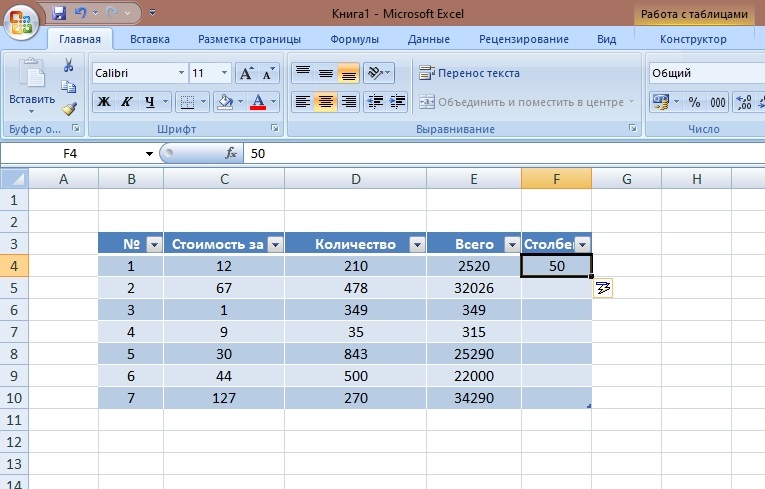
- Vedd fel a vázolt tartomány jobb sarkát egy kurzorral, és bővítse azt. Ebben az esetben új oszlop vagy sor hozzáadása is lehetséges.
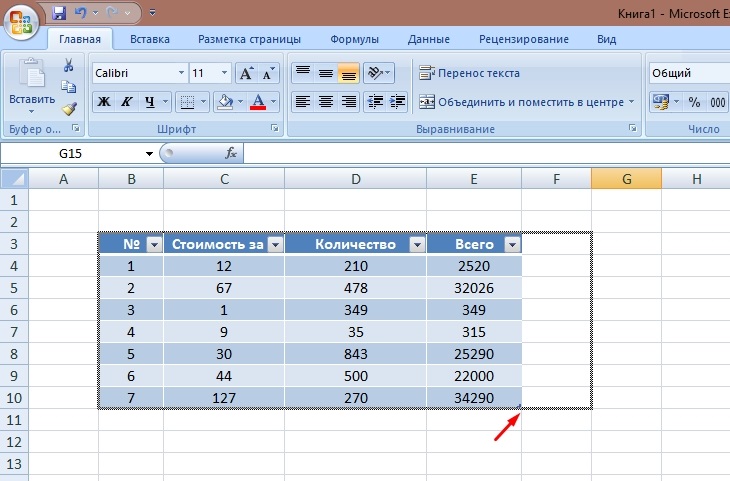
Lehet, hogy a felhasználónak el kell távolítania az elemeket az egyes cellák, vonalak vagy oszlopok formájában. Az adatok eltávolításához a cellából elég, hogy rajta kurzorrá váljon, és nyomja meg a billentyűzet törlési billentyűzetét. Ha több sort vagy hangszórót el kell távolítania, akkor kiemelkednek egy kurzorral, majd a jobb egérkulcs kattintással, a "vonal vagy oszlop törlése" parancs kiválasztva van.
A "töltőcellák" funkció nagyon kényelmes a tervezéskor. A "betűtípusok" lapon megtalálhatja a megfelelő színt - itt sok elsődleges színt és árnyalatát itt mutatják be. Egy ilyen művelet minden blokkot felismerhetőbbé teszi, oszlop, vonal a táblázatban. Például a sor színének öntése a számítások végső értékeivel jól segít.
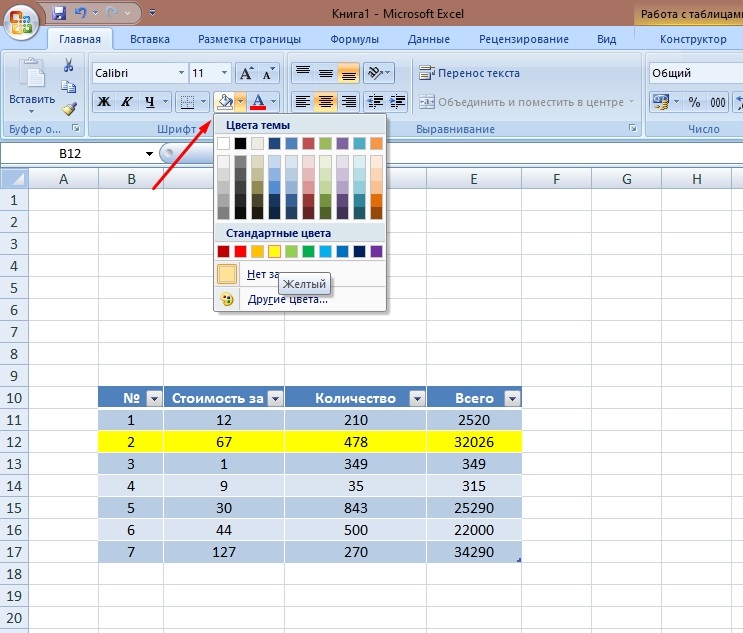
Ezért nem nehéz egy táblázatot létrehozni és megtervezni az Excel -ben, ha van egy kis türelme és vágya, hogy új ismereteket fedezzen fel magadnak. Ezzel nagymértékben egyszerűsítheti a munkát. A matematikai lehetőségek lehetővé teszik a számvitel megkönnyítését, és ez rendkívül fontos lehet a raktár- és számviteli műveletekhez. Az alkalmazás funkcionalitása olyan nagy, hogy másodpercek alatt kiszámítja a komplexitást. Az Excel és annak képességeinek állandó tanulmányozása hasznos lesz a könyvelők, a közgazdászok és a széles profil elemzők számára.
- « Hogyan kell telepíteni a Cool Reader alkalmazást és használni
- Hogyan adhatunk hozzá és használhassunk betűtípusokat a Photoshop -ban »

